Google sheets- သီးခြားစာလုံးတစ်ခုအထိ left အတွက် ဖော်မြူလာ
string တစ်ခု၏ ဘယ်ဘက်ခြမ်းမှ စာလုံးအရေအတွက်ကို ထုတ်ယူရန် Google Sheets တွင် LEFT လုပ်ဆောင်ချက်ကို အသုံးပြုနိုင်သည်။
သို့သော်၊ သတ်မှတ်ထားသော စာလုံးတစ်ခုကို မတွေ့ရမချင်း string တစ်ခု၏ ဘယ်ဘက်ခြမ်းမှ စာလုံးအားလုံးကို ထုတ်ယူရန် LEFT လုပ်ဆောင်ချက်ကို အသုံးပြုရန် အောက်ပါဖော်မြူလာကို သင်အသုံးပြုနိုင်သည်-
=LEFT(cell, FIND("specific_character", cell)-1)
ဥပမာအားဖြင့်၊ အောက်ဖော်ပြပါပုံသေနည်းကို ဆဲလ် A2 ရှိ စာကြောင်း၏ဘယ်ဘက်ခြမ်းမှ စာလုံးအားလုံးကို ထုတ်ယူရန် အောက်ပါဖော်မြူလာကို အသုံးပြုနိုင်သည်။
=LEFT( A2 ,FIND(" _ ", A2 ) -1 )
အောက်ဖော်ပြပါ ဥပမာသည် ဤဖော်မြူလာကို လက်တွေ့အသုံးချနည်းကို ပြသထားသည်။
ဥပမာ- Google Sheets တွင် သီးခြားစာလုံးတစ်ခုအထိ LEFT ကို အသုံးပြုခြင်း။
Google Sheets တွင် အောက်ပါ ဘတ်စကက်ဘော အသင်းအမည်များ ရှိသည် ဆိုကြပါစို့။
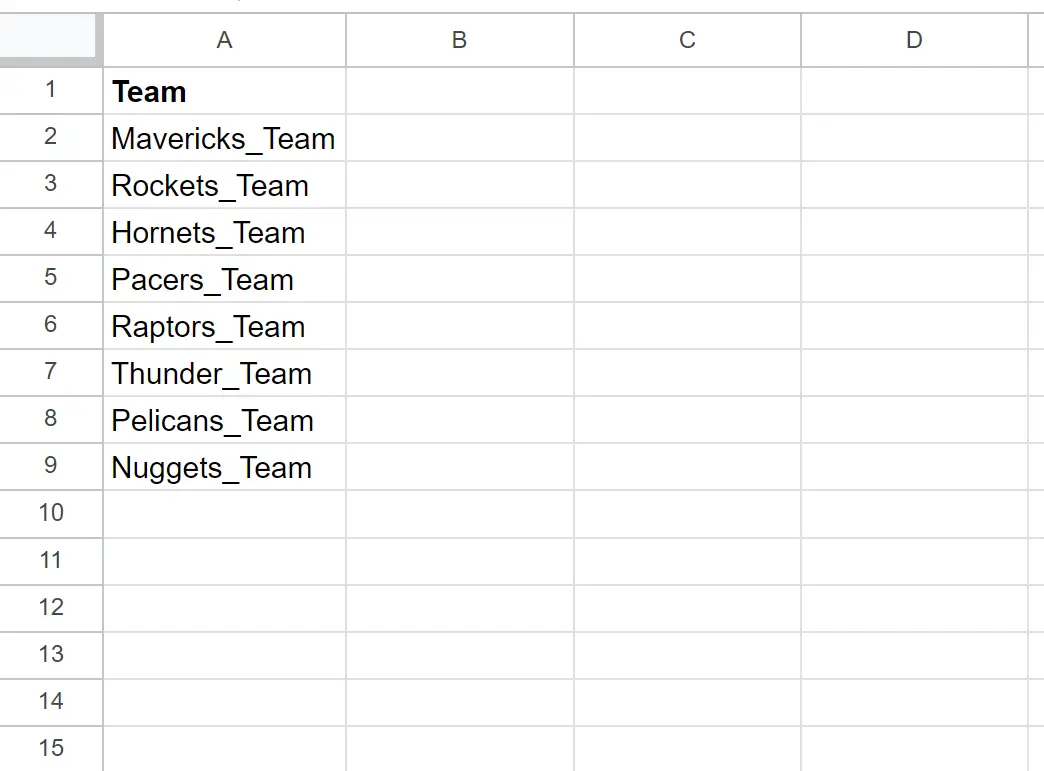
အောက်ဖော်ပြပါ ဖော်မြူလာကို ဆဲလ် B2 တွင် ရိုက်ထည့်နိုင်ပြီး ဆဲလ် A2 ရှိ အဖွဲ့အမည်မှ စာလုံးအားလုံးကို အောက်ခြေအမှတ်များ မတွေ့မချင်း ထုတ်ယူနိုင်သည်-
=LEFT( A2 ,FIND(" _ ", A2 ) -1 )
ထို့နောက် ကျွန်ုပ်တို့သည် ဤဖော်မြူလာကို ကော်လံ B ရှိ ကျန်ဆဲလ်တစ်ခုစီသို့ နှိပ်ပြီး ဆွဲယူနိုင်သည်-
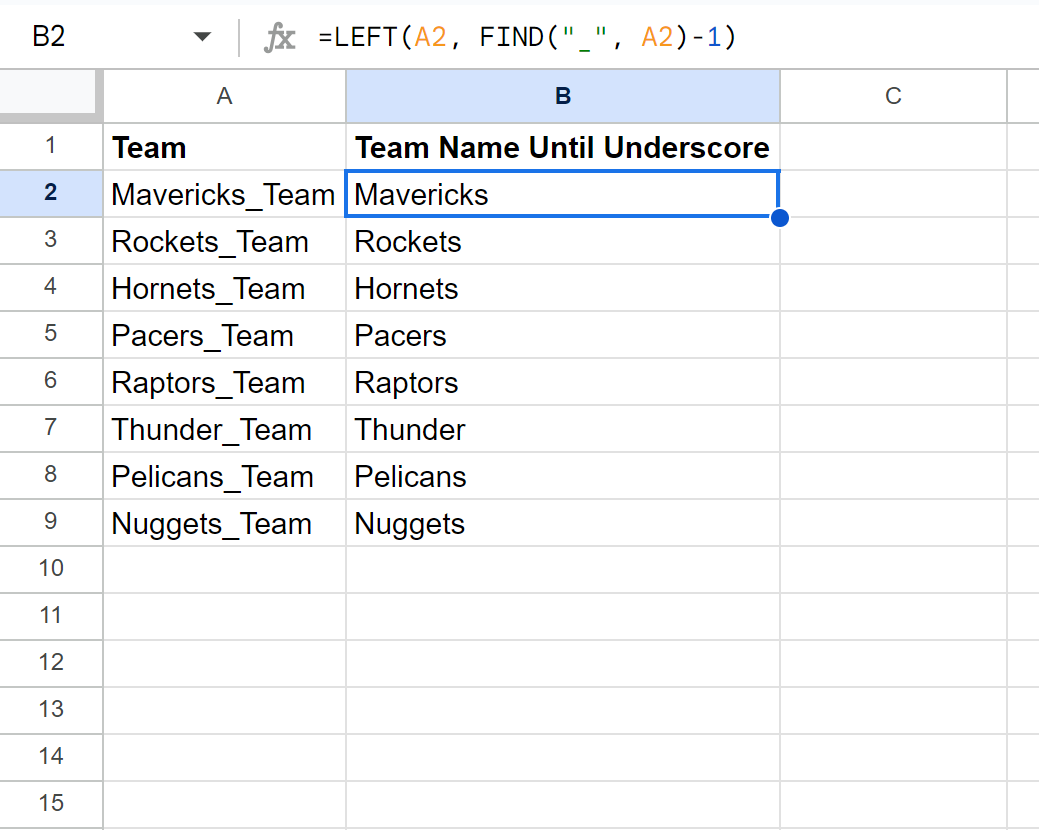
ယခု Column B သည် နာမည်တွင် အမှတ်များ ပေါ်လာသည်အထိ အသင်းအမည်တစ်ခုစီရှိ ဇာတ်ကောင်အားလုံးကို ပြသပေးပါသည်။
အသင်းအမည်တွင် အမှတ်အသားများမတွေ့ပါက ဖော်မြူလာသည် #VALUE သို့ ပြန်သွားမည်ဖြစ်ကြောင်း သတိပြုပါ။ ထို့ကြောင့်
မတူညီသောတန်ဖိုးတစ်ခုကို ပြန်ပေးရန်၊ IFERROR() လုပ်ဆောင်ချက်ကို ရိုးရိုးရှင်းရှင်း အသုံးပြုပါ။
ဥပမာအားဖြင့်၊ ပေးထားသောအဖွဲ့အမည်တွင် အမှတ်များမတွေ့ပါက “ None Found” သို့ ပြန်သွားရန် အောက်ပါ IFERROR() လုပ်ဆောင်ချက်ကို အသုံးပြုနိုင်ပါသည်။
=IFERROR(LEFT( A2 ,FIND(" _ ", A2 )- 1 ), " None Found ")
အောက်ဖော်ပြပါ ဖန်သားပြင်ဓာတ်ပုံသည် ဤဖော်မြူလာကို လက်တွေ့တွင် အသုံးပြုနည်းကို ပြသသည်-
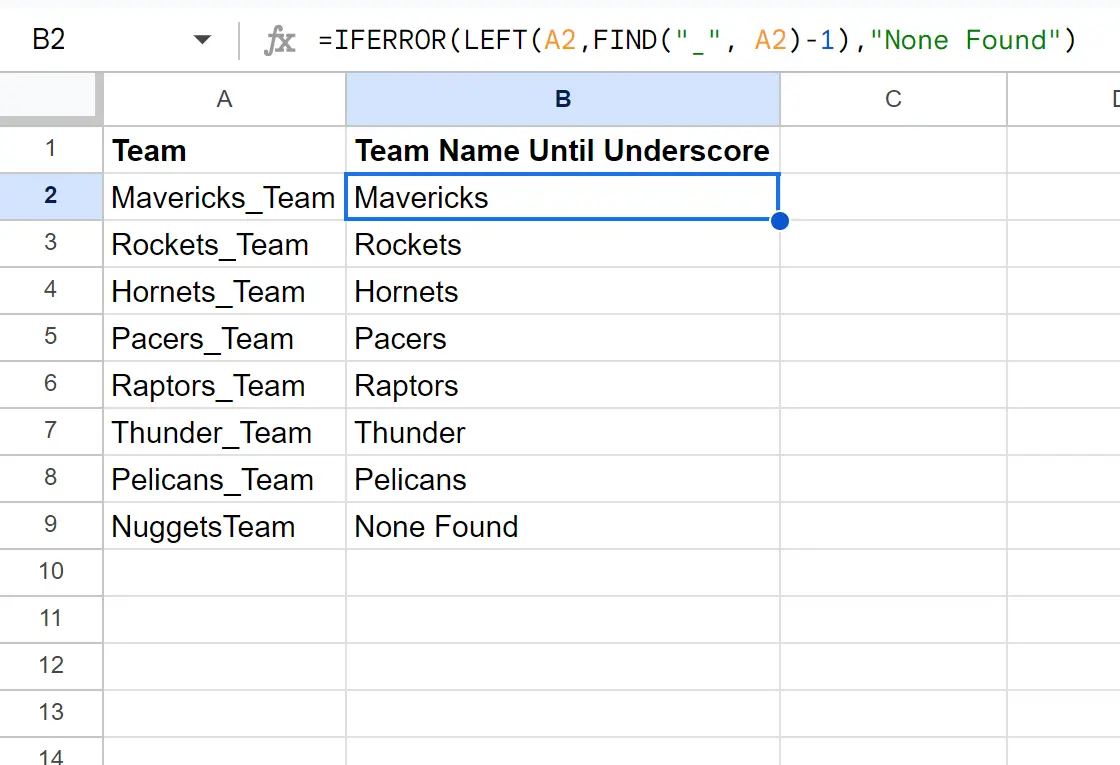
အမည်တွင် အမှတ်အသားမပါသောကြောင့် ဆဲလ် B9 သည် “ None Found” ကို ပြန်ပေးကြောင်း သတိပြုပါ။
IFERROR() လုပ်ဆောင်ချက်ရှိ အခြားတန်ဖိုးတစ်ခုနှင့် “ မတွေ့ဘူး” ကို အစားထိုးရုံဖြင့် မတူညီသောတန်ဖိုးတစ်ခုကိုလည်း ပြန်ပေးနိုင်ကြောင်းကိုလည်း သတိပြုပါ။
ထပ်လောင်းအရင်းအမြစ်များ
အောက်ဖော်ပြပါ သင်ခန်းစာများသည် Google Sheets တွင် အခြားသော အသုံးများသည့် အလုပ်များကို မည်သို့လုပ်ဆောင်ရမည်ကို ရှင်းပြသည်-
Google Sheets- ဆဲလ်များမှ ဂဏန်းမဟုတ်သော အက္ခရာများကို ဖယ်ရှားပါ။
Google Sheets- စာလုံးနှစ်လုံးကြားမှ စာသားကို ထုတ်ယူနည်း
Google Sheets- စာကြောင်းတစ်ခုမှ နောက်ဆုံးစာလုံးကို ဖယ်ရှားနည်း